Win10系统局域网文件共享设置教程
Win10系统局域网文件共享设置怎么操作?共享文件对于办公网友和学习的朋友来说是常常使用到的功能,不管是工作文件还是学习文件都可以直接使用局域网进行文件共享。但是还有一 些win10用户不知道Win10系统局域网文件共享怎么设置,本文系统天地教大家Win10系统局域网文件共享设置的方法,请看下面Win10系统局域网文件共享设置教程的具体内容。
访问:
Win10系统局域网文件共享设置教程:
1鼠标右击桌面右下角的网络图标,选择打开“网络和Internet设置”。
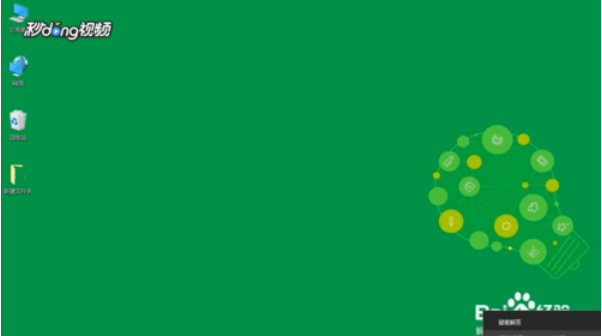
2点击“共享选项”。
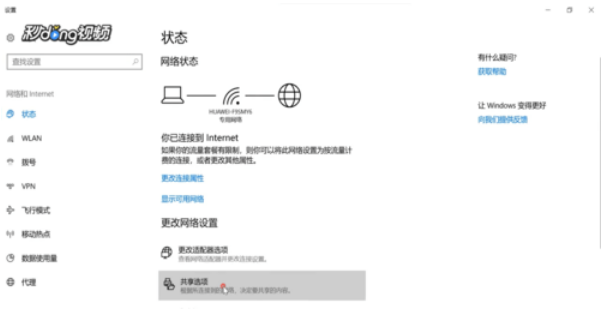
3选择“启用网络发现”,启用”文件和打印机共享“。
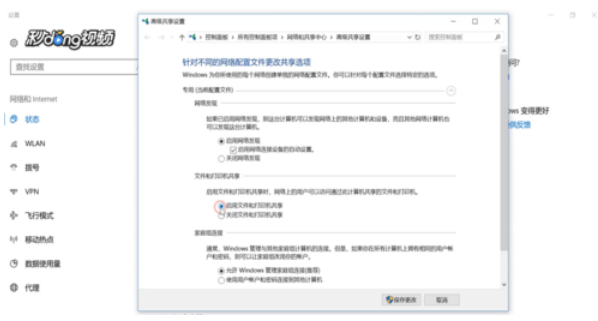
4打开”所有网络“,勾选”关闭密码保护共享“,点击“保存更改”。
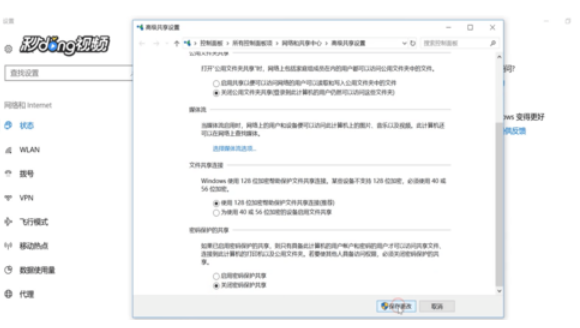
[!--empirenews.page--]
5、右键点击要共享的文件夹,选择“属性”。
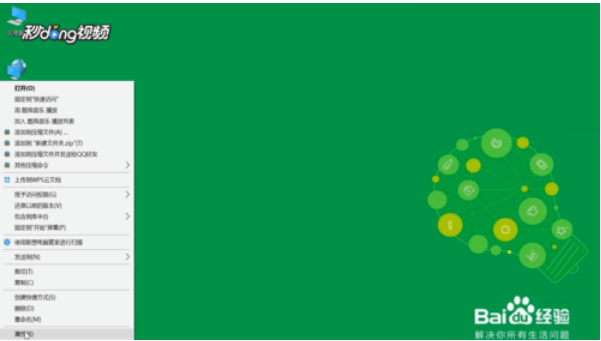
6、 点击“共享”选项卡下的“共享”选项。
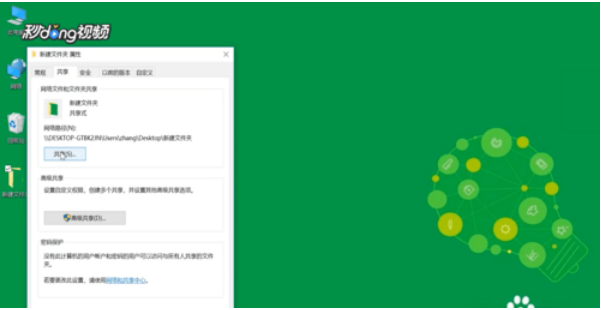
7、输入“guest”点击“添加”。
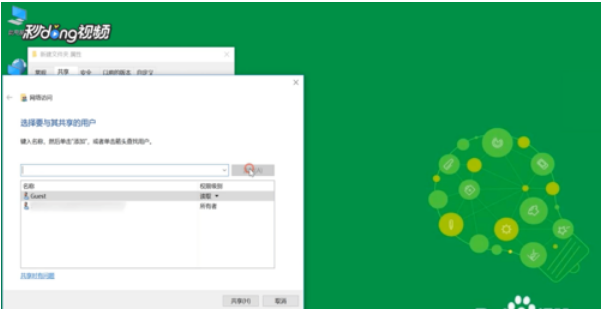
8、在权限级别中选择”读取/写入“权限。点击“共享”。
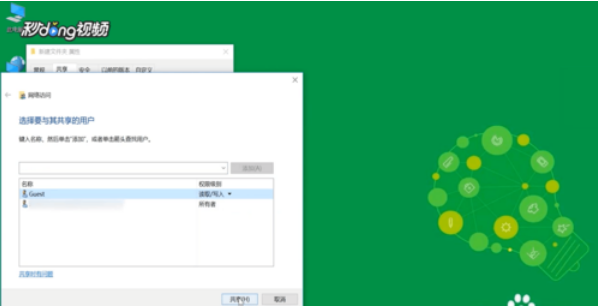
9、点击“完成”。
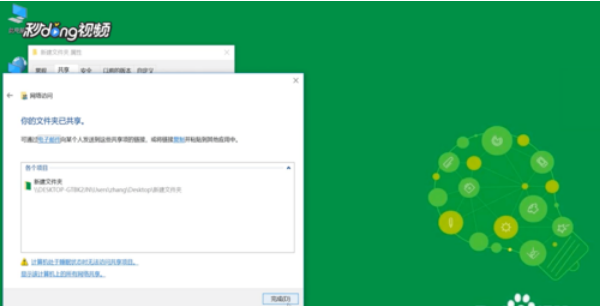
[!--empirenews.page--]
10、再点击“高级共享”。
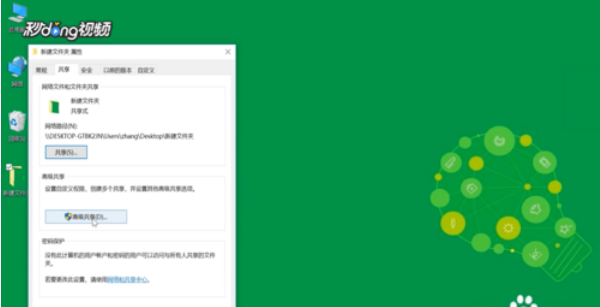
11、勾选“共享此文件夹”,点击“确定”。
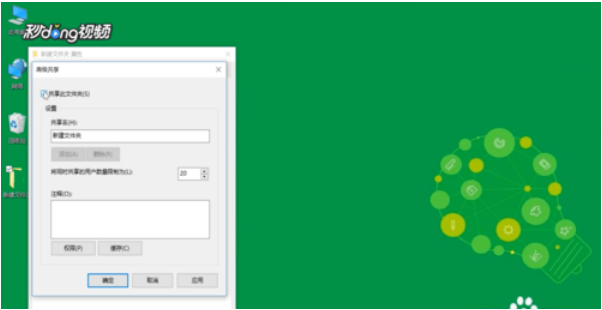
12、按快捷键”win+X“,选择”运行“。输入”cmd“。
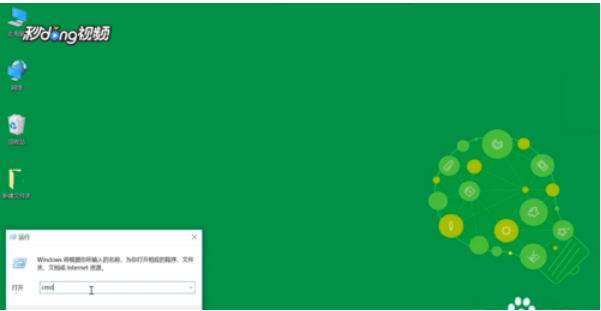
13、输入命令“ipconfig”,按回车键,查看网络的“ipv4”地址。
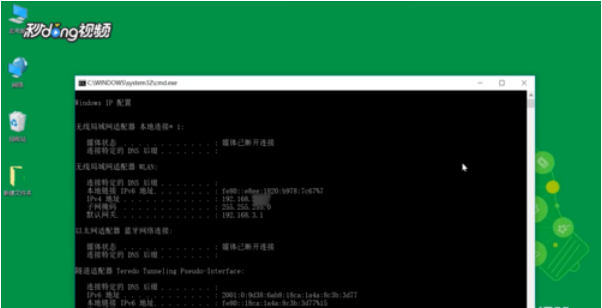
14、再打开”运行“以ipv4的地址格式输入,”确定“即可。
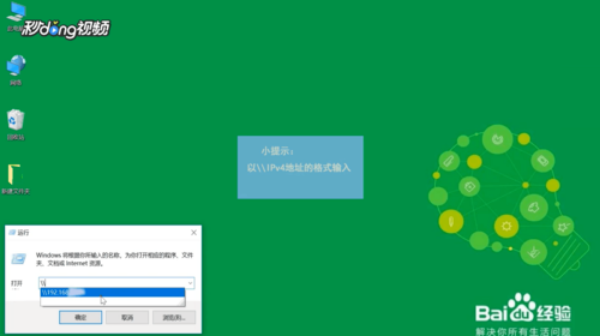
通过这些步骤,Win10系统局域网文件共享设置就完成了,你也不妨按照本教程的方法来设置Win10系统局域网文件共享。









